| 文字处理 | office快递 | 公文课堂 | 名篇佳作 | 商务英语 | 英语欣赏 | 法律法规 | 法律文书 | 商务礼仪 | 职场礼仪 | 人在职场 | 时尚生活 | 办公软件 | ||
| 综合应用 | 工作手记 | 实用范例 | 写作知识 | 商务写作 | 休闲英语 | 地方法规 | 法律知识 | 外事礼仪 | 各国礼仪 | 饮食男女 | 休闲驿站 | 工具软件 |
上一篇文章我们介绍了word如何使括号内的文字不显示(显示为白色),本文将介绍在作试卷时,word制作试卷填空题时如何去除下划线上的文字以及将括号内文字替换成无文字的等长下划线。
1、word文档去除下划线上的文字
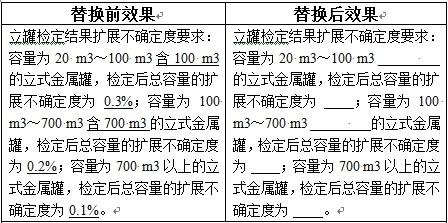
操作方法:选择要查找的内容,按下Ctrl+H组合键,打开“替换”对话框,勾选“使用通配符”
查找内容: (格式:字体/下划线,快捷是按下一次组合键Ctrl+U)
替换为: (格式:字体/字体颜色/白色,下划线,下划线颜色/黑色)
相关解释及说明:查找所有带下划线的文本,将文本颜色设为白色(就看不见字了),并设置下划线。
2、word文档将括号内文字(含括号)替换成无文字的等长下划线
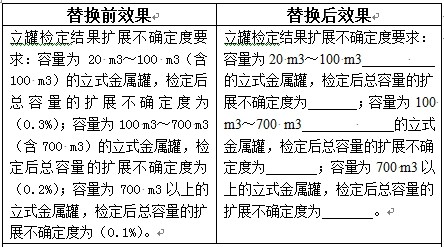
操作方法:选择要查找的内容,按下Ctrl+H组合键,打开“替换”对话框,勾选“使用通配符”
查找内容: (*) (注意:此处()为中文括号)
替换为:格式:字体/字体颜色(白色),下划线(黑色)
相关解释及说明: 查找所有中文括号内(含中文括号),将它们颜色设为白色(就看不见字了),并设置下划线。